ぱっと転送 File Transfer |
| 価格 | 無料 | ダウンロード |
||
|---|---|---|---|---|
| ジャンル | 仕事効率化 | |||
サイズ | 28.7MB | |||
| 開発者 | White Business Initiative Co. | |||
| 順位 |
| |||
| リリース日 | 2012-05-15 13:33:22 | 評価 |
|
|
| 互換性 | iOS 10.0以降が必要です。 iPhone、iPad および iPod touch 対応。 | |||
■バージョン"1.5.9"より対応OSに変更があります。推奨環境でのご利用をお願い致します。
-----------------------
推奨環境
-----------------------
・対応OS:iOS 12
(インストール可能OSはiOS 10以上)
・アプリバージョン:1.5.9以上
※送受信に関して、バージョン"1.5.5"以降と、以前のバージョンでは通信を行えません。最新バージョンでのご利用を推奨致します。
■Bluetoothでのファイル送受信について
(iOS11以上でご利用の方のみ)
Bluetooth・WiFiの設定を、両方オンにした状態でご利用下さい。
WiFiに接続している必要はございません。
ぱっと転送は、iPad・iPhoneの写真&動画やファイルを他のiPad・iPhoneへ簡単に転送する事が可能です。
Wi-Fi、Bluetoothを利用し、1対1はもちろん複数台の端末へファイル転送できますので、
友達同士での写真&動画の共有、学校やオフィスでの資料共有やペーパーレス会議などが可能になります。
また、商談時のご提案資料、カタログ(PDF)やプレゼンテーションで使用する資料などを格納できますので、さまざまなシーンで利用する事ができます。
開発者Webサイトに使用方法の動画とマニュアルがありますので参照してください。
ファイル転送は簡単に行えます。手順は下記になります。
【手順】
1.《転送側》以下のいずれかの方法でファイルを取り込みます。
・アプリ連携(次のアプリで開く)で「ぱっと転送」アプリを選択しファイルを取り込みます。
・フォトライブラリから写真または動画を取り込みます。
・iTunesを利用すれば複数ファイルを一度に取り込むことができます。
2.《受信側》ぱっと転送アプリを起動します。
3.《転送側》取り込んだファイルを選択し、転送ボタンをタップしファイルを転送します。
4.《受信側》受信ボタンをタップします。
ファイルの受信が始まると、「受信準備中です」から「受信中です」にメッセージが変わります。
5.《受信側》ファイルの受信が完了すると、受信したファイルが表示されます。
6.《転送側》受信側がファイルを受信すると「転送が完了しました」のメッセージが表示されます。
転送処理を終了する場合は、キャンセルをタップします。
転送処理を継続する場合は、そのままの状態にしておけば、引き続き転送することができます。
-----------------------
ぱっと転送の主な機能
-----------------------
・ファイルの転送
・ファイルの受信
・ファイル名/フォルダ名の変更
・ファイル/フォルダの削除
・フォトライブラリから写真や動画の取り込み
・iTunes同期によるファイルの取り込み、取り出し
・ファイルのメール送信
・アプリ連携
・フォトライブラリへの写真、動画の保存
・編集機能(並び順変更、ファイルの全選択、ファイル選択の全解除)
・壁紙の変更
・My壁紙設定(フォトライブラリの写真の壁紙設定)
・フォルダ作成
・ファイル、フォルダの移動
・ぱっと転送 PROへのフォルダ、ファイルの一括コピー
-----------
制限事項
-----------
■ 接続端末数
Wi-Fi・・・推奨5台 Bluetooth・・・推奨3台
■ 転送サイズ
Wi-Fi・・・推奨2MB以下 Bluetooth・・・推奨1MB以下
※実際の通信環境によって異なります。
■ ぱっと転送 PROへのデータコピー
他にアプリが起動していない状況で、フォルダ/ファイルの総サイズ300MB以下。(iPad2で計測)
※ご使用の端末スペックにより異なります。
-----------
注意事項
-----------
■ アプリを使用する際の注意点
"ぱっと転送"のバージョン[1.5.5]以降、もしくは"ぱっと転送 PRO"のバージョン[1.2.5]以降では、以前のバージョンとは通信できません。
通信を行う際は、受信・送信のアプリが共に"ぱっと転送"のバージョン[1.5.5]以降、もしくは"ぱっと転送 PRO"のバージョン[1.2.5]以降であることをご確認ください。
[設定]ボタン(歯車のアイコン)でバージョンを確認できます。"ぱっと転送"のバージョン[1.1.0]より古い場合、[設定]ボタンは表示されません。
■ 受送信を行う際の注意点
Wi-Fiでファイル転送を行う場合は、転送側と受信側が同一Wi-Fiネットワークに接続されていることを確認してください。
また、iOSのバージョンが統一されていることを確認してください。
Bluetoothでファイル転送を行なう場合は、転送側と受信側がBluetooth設定がオンになっていることを確認してください。
■ フォトライブラリへのアクセス許可について
初めて以下のいずれかの操作を行う場合、写真へのアクセスの許諾のポップアップが表示されます。
・フォトライブラリから取り込み
・フォトライブラリに保存
・フォトライブラリからMy壁紙を設定する
操作を行うためには、写真へのアクセスを許可する必要があります。
この設定は、iOSが要求するものです。本アプリでは位置情報は使用しておりません。
初回に使用を許可しなかった場合は、以下の設定を行って下さい。
“設定”Appを開き、"プライバシー"“写真”をタップし、“ぱっと転送”スイッチを“オン”にしてください。
<対応端末>
・iPhone5、iPhone5s、iPhone5c、iPhone6、iPhone6 Plus、iPhone6s、iPhone6s Plus、iPhoneSE、iPhone7、iPhone7 Plus、iPhone8、iPhoneX、iPhoneXS、iPhoneXS Max、iPhoneXR
・iPad(第4世代)、iPad mini 2、iPad mini 3、iPad mini 4、iPad Air、iPad Air 2、iPad Pro(第2世代) 10.5inch
更新履歴
--ぱっと転送 v1.5.9--
iOS 12の処理を改善しました。
-----------------------
推奨環境
-----------------------
・対応OS:iOS 12
(インストール可能OSはiOS 10以上)
・アプリバージョン:1.5.9以上
※送受信に関して、バージョン"1.5.5"以降と、以前のバージョンでは通信を行えません。最新バージョンでのご利用を推奨致します。
■Bluetoothでのファイル送受信について
(iOS11以上でご利用の方のみ)
Bluetooth・WiFiの設定を、両方オンにした状態でご利用下さい。
WiFiに接続している必要はございません。
ぱっと転送は、iPad・iPhoneの写真&動画やファイルを他のiPad・iPhoneへ簡単に転送する事が可能です。
Wi-Fi、Bluetoothを利用し、1対1はもちろん複数台の端末へファイル転送できますので、
友達同士での写真&動画の共有、学校やオフィスでの資料共有やペーパーレス会議などが可能になります。
また、商談時のご提案資料、カタログ(PDF)やプレゼンテーションで使用する資料などを格納できますので、さまざまなシーンで利用する事ができます。
開発者Webサイトに使用方法の動画とマニュアルがありますので参照してください。
ファイル転送は簡単に行えます。手順は下記になります。
【手順】
1.《転送側》以下のいずれかの方法でファイルを取り込みます。
・アプリ連携(次のアプリで開く)で「ぱっと転送」アプリを選択しファイルを取り込みます。
・フォトライブラリから写真または動画を取り込みます。
・iTunesを利用すれば複数ファイルを一度に取り込むことができます。
2.《受信側》ぱっと転送アプリを起動します。
3.《転送側》取り込んだファイルを選択し、転送ボタンをタップしファイルを転送します。
4.《受信側》受信ボタンをタップします。
ファイルの受信が始まると、「受信準備中です」から「受信中です」にメッセージが変わります。
5.《受信側》ファイルの受信が完了すると、受信したファイルが表示されます。
6.《転送側》受信側がファイルを受信すると「転送が完了しました」のメッセージが表示されます。
転送処理を終了する場合は、キャンセルをタップします。
転送処理を継続する場合は、そのままの状態にしておけば、引き続き転送することができます。
-----------------------
ぱっと転送の主な機能
-----------------------
・ファイルの転送
・ファイルの受信
・ファイル名/フォルダ名の変更
・ファイル/フォルダの削除
・フォトライブラリから写真や動画の取り込み
・iTunes同期によるファイルの取り込み、取り出し
・ファイルのメール送信
・アプリ連携
・フォトライブラリへの写真、動画の保存
・編集機能(並び順変更、ファイルの全選択、ファイル選択の全解除)
・壁紙の変更
・My壁紙設定(フォトライブラリの写真の壁紙設定)
・フォルダ作成
・ファイル、フォルダの移動
・ぱっと転送 PROへのフォルダ、ファイルの一括コピー
-----------
制限事項
-----------
■ 接続端末数
Wi-Fi・・・推奨5台 Bluetooth・・・推奨3台
■ 転送サイズ
Wi-Fi・・・推奨2MB以下 Bluetooth・・・推奨1MB以下
※実際の通信環境によって異なります。
■ ぱっと転送 PROへのデータコピー
他にアプリが起動していない状況で、フォルダ/ファイルの総サイズ300MB以下。(iPad2で計測)
※ご使用の端末スペックにより異なります。
-----------
注意事項
-----------
■ アプリを使用する際の注意点
"ぱっと転送"のバージョン[1.5.5]以降、もしくは"ぱっと転送 PRO"のバージョン[1.2.5]以降では、以前のバージョンとは通信できません。
通信を行う際は、受信・送信のアプリが共に"ぱっと転送"のバージョン[1.5.5]以降、もしくは"ぱっと転送 PRO"のバージョン[1.2.5]以降であることをご確認ください。
[設定]ボタン(歯車のアイコン)でバージョンを確認できます。"ぱっと転送"のバージョン[1.1.0]より古い場合、[設定]ボタンは表示されません。
■ 受送信を行う際の注意点
Wi-Fiでファイル転送を行う場合は、転送側と受信側が同一Wi-Fiネットワークに接続されていることを確認してください。
また、iOSのバージョンが統一されていることを確認してください。
Bluetoothでファイル転送を行なう場合は、転送側と受信側がBluetooth設定がオンになっていることを確認してください。
■ フォトライブラリへのアクセス許可について
初めて以下のいずれかの操作を行う場合、写真へのアクセスの許諾のポップアップが表示されます。
・フォトライブラリから取り込み
・フォトライブラリに保存
・フォトライブラリからMy壁紙を設定する
操作を行うためには、写真へのアクセスを許可する必要があります。
この設定は、iOSが要求するものです。本アプリでは位置情報は使用しておりません。
初回に使用を許可しなかった場合は、以下の設定を行って下さい。
“設定”Appを開き、"プライバシー"“写真”をタップし、“ぱっと転送”スイッチを“オン”にしてください。
<対応端末>
・iPhone5、iPhone5s、iPhone5c、iPhone6、iPhone6 Plus、iPhone6s、iPhone6s Plus、iPhoneSE、iPhone7、iPhone7 Plus、iPhone8、iPhoneX、iPhoneXS、iPhoneXS Max、iPhoneXR
・iPad(第4世代)、iPad mini 2、iPad mini 3、iPad mini 4、iPad Air、iPad Air 2、iPad Pro(第2世代) 10.5inch
更新履歴
--ぱっと転送 v1.5.9--
iOS 12の処理を改善しました。
ブログパーツ第二弾を公開しました!ホームページでアプリの順位・価格・周辺ランキングをご紹介頂けます。
ブログパーツ第2弾!
アプリの周辺ランキングを表示するブログパーツです。価格・順位共に自動で最新情報に更新されるのでアプリの状態チェックにも最適です。
ランキング圏外の場合でも周辺ランキングの代わりに説明文を表示にするので安心です。
サンプルが気に入りましたら、下に表示されたHTMLタグをそのままページに貼り付けることでご利用頂けます。ただし、一般公開されているページでご使用頂かないと表示されませんのでご注意ください。
幅200px版
幅320px版
Now Loading...

「iPhone & iPad アプリランキング」は、最新かつ詳細なアプリ情報をご紹介しているサイトです。
お探しのアプリに出会えるように様々な切り口でページをご用意しております。
「メニュー」よりぜひアプリ探しにお役立て下さい。
Presents by $$308413110 スマホからのアクセスにはQRコードをご活用ください。 →
Now loading...


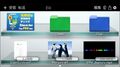



 (8人)
(8人)